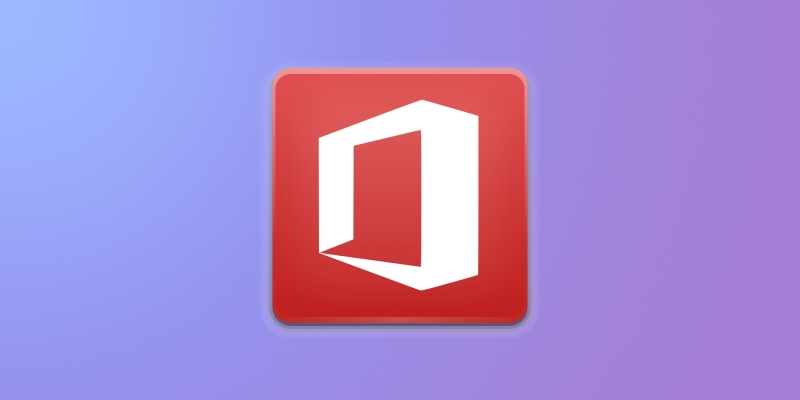Если LibreOffice не покрывает ваших потребностей — вам сюда.
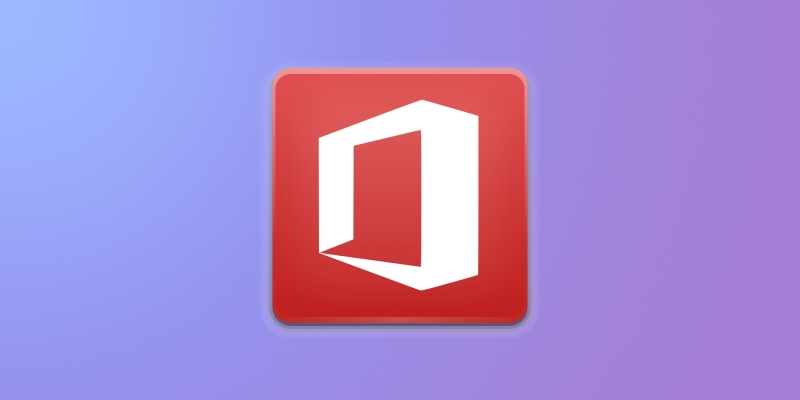
Существует несколько отличных офисных пакетов для Linux, которых будет достаточно для большинства пользователей. Однако файлы формата DOCX не всегда отображаются в них корректно, и в таких случаях без Microsoft Office всё же не обойтись.
Если вы пользователь Linux, то устанавливать Windows на ваш компьютер и перезагружаться каждый раз, когда вам нужен Microsoft Office, совсем не обязательно. Его можно запускать и из-под вашей основной системы.

Для запуска Windows-приложений в Linux можно использовать Wine. Название этой программы является аббревиатурой Wine Is Not an Emulator («Wine — это не эмулятор»). В отличие от эмуляторов, которые пытаются имитировать «железо» другой архитектуры, это ПО создаёт программную прослойку между Windows API и Linux. Отпадает необходимость виртуализации или эмуляции всей операционной системы, так что софт в Wine работает достаточно шустро.
Разобраться в настройках «ванильного» Wine весьма затруднительно для новичка в Linux. Однако существуют программы, работающие поверх него и снабжающие ПО более удобным интерфейсом. Мы рассмотрим установку Microsoft Office в PlayOnLinux в Ubuntu.
Установите PlayOnLinux, введя в «Терминал» следующую команду:
sudo apt install playonlinux
Загрузить его для других дистрибутивов вы можете с официального сайта.

Кроме того, вам понадобятся пакеты winetricks и winbind. Первый необходим для корректной инсталляции Office, а второй позволит связать логин Microsoft с вашим офисным пакетом. Чтобы установить эти компоненты, введите команду:
sudo apt install winetricks winbind

Когда процесс завершится, откройте PlayOnLinux из вашего меню приложений. Щёлкните кнопку «Установить программу».

С помощью строки поиска найдите подходящую вам версию Microsoft Office. PlayOnLinux способен запускать версии 2010 и 2016 года — более новый Office 2021 установить не получится. Имейте ввиду, что 32-битные варианты работают более стабильно, чем 64-битные.

Мы выберем версию 2016 года, метод B: он стабильнее. Нажмите «Далее» и согласитесь с предупреждением установщика.

Дважды нажмите кнопку «Далее», чтобы пропустить предупреждения программы.

Снова нажмите «Далее».

Выберите, откуда вы хотите установить Microsoft Office — с вашего компьютера или с DVD-диска.

Если у вас есть DVD с Microsoft Office, вставьте его в компьютер. Если такого анахронизма, как DVD-привод, у вас нет, вы можете подключить ISO-файл и указать его в PlayOnLinux как нужный диск. Другой вариант — распаковать ISO-файл в какую-нибудь папку, выбрать вариант «Использовать установщик с моего компьютера» и указать setup.exe.

Затем нажмите «Далее» и подождите, пока установится нужная версия Wine и создастся виртуальный диск.

Wine может попросить вас скачать необходимые пакеты — нажмите «Установить».

Затем подождите, пока система установит необходимые компоненты.

Примите условия соглашения Microsoft Office, нажмите «Продолжить», а потом — «Установить».

Подождите, пока Office установится.

После завершения установки нажмите «Закрыть».

Теперь вы можете запустить Microsoft Office из меню приложений.

Созданные и сохранённые файлы будут появляться в каталоге «Документы» в вашей домашней папке Linux.

Вы можете устанавливать в PlayOnLinux не только Office, но и другие программы Windows, например Photoshop.
Загрузить PlayOnLinux →
Ещё статьи для пользователей Linux 🐧 7 лучших видеоплееров для Linux 7 дистрибутивов Linux, которые рассчитаны на геймеров 9 причин, почему Manjaro лучше, чем Ubuntu